Вы купили новый смартфон и хотите перенести свои SMS с Windows Phone на Android сейчас? К сожалению, это не так просто, как перенос контактов, но это можно сделать. Мы показываем довольно простой способ, который поможет вам передавать SMS-сообщения на ваш новый телефон.

Передача данных с Android на Android очень проста — благодаря таким приложениям, как CLONEit Вы можете перенести все наиболее важные данные со старого телефона на новый, скопировав все непосредственно через Wi-Fi. даже передача данных с iOS на Android это не так надоедает. К сожалению, в случае Windows Phone / Windows 10 Mobile это выглядит несколько иначе.
Мы уже показали как перенести контакты с Windows Phone на Android. Перемещение контактов довольно просто благодаря службе Outlook.com, которая синхронизирует наш список контактов. Хуже — это SMS-сообщения, которые не хранятся в любом облаке и не сохраняются в уникальном формате для устройств с мобильной Windows.
Передача SMS с телефона Windows на Android
В Интернете вы можете найти различные способы передачи SMS-сообщений с Windows Phone на Android. Некоторые из них полностью ручные и требуют множества операций для изменения форматирования экспортированных файлов, удаления определенных символов и замены их на другие.
Тем не менее, мы покажем гораздо более простой метод, который не требует самообучения с экспортированным файлом сообщений. С этой целью мы будем использовать приложение «Передача данных» на Windows Phone для экспорта сообщения, а затем мы будем использовать инструмент конвертера VMG для преобразования сообщения в формат, знакомый Android.
- Экспорт SMS-сообщений в Windows Phone 8 / 8.1 / Windows 10 Mobile
Во-первых, мы должны вытащить все SMS-сообщения с нашего смартфона с помощью мобильных Windows и сохранить их в одной папке. Бесплатное приложение, называемое Transfer My Data, поможет нам.
Загрузить перенос данных из хранилища Windows
Запустите приложение «Передача моих данных», а затем нажмите значок трех точек в углу экрана. Откроется меню приложения. Выберите вариант здесь «Экспорт на SD-карту», для преобразования данных на SD-карту. Если у вас нет SD-карты, этот параметр может быть неактивным.
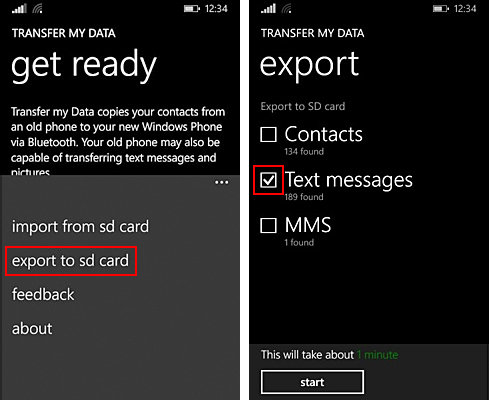
Вы перейдете на следующий экран, где вы можете выбрать данные для передачи на SD-карту. Установите флажок здесь. «Текстовые сообщения». Подтвердите резервное копирование всех сообщений. Он будет сохранен на SD-карте в каталоге резервного копирования.
- Импорт SMS-сообщений на Android
Когда приложение «Передача моих данных» закончится, вытащите SD-карту и перенесите ее на Android. При желании вы можете просто скопировать все файлы из папки «Резервное копирование» на компьютер, а затем с вашего компьютера скопировать их на Android через USB-кабель.
Скачать VMG Converter
Конвертер VMG позволяет вам читать файлы, экспортированные Transfer My Data, и импортировать их на Android. Есть только один минус — в бесплатной версии приложение позволяет восстановить «всего» 200 сообщений. Если у вас их больше, вы должны использовать платную версию. Разблокирование возможности восстановления 10 000 сообщений стоит относительно дешево, поскольку они составляют менее 2 долларов США (около 8 злотых).
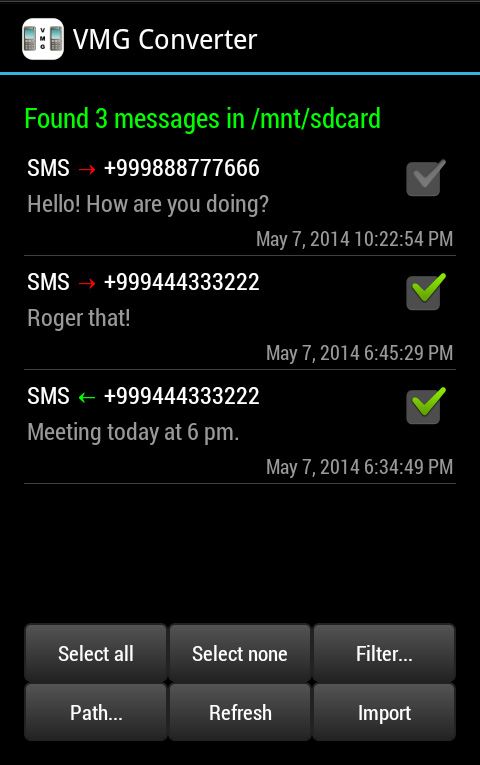
Запустите приложение конвертера VMG. Если вы подключили SD-карту с Windows Phone, приложение автоматически обнаруживает SMS-сообщения. Однако, если вы их не обнаружили, попробуйте указать папку «Резервное копирование», созданную Transfer My Data, — для этого нажмите кнопку «Путь» и выберите путь к папке, в которой вы создали резервные копии своих сообщений Windows.
Когда сообщения отображаются в списке, выберите их все с помощью кнопки «Выбрать все». После выбора коснитесь «Импорт», чтобы начать импорт SMS-сообщений на Android.






